- Kirjoittaja Abigail Brown [email protected].
- Public 2023-12-17 06:46.
- Viimeksi muokattu 2025-01-24 12:08.
Mitä tietää
- Syötä osaketietosi laskentataulukkoon, mukaan lukien päivämäärä, kaupankäyntimäärä, korkea hinta, alhainen hinta ja päätöskurssi.
- Valitse tiedot, valitse Insert > Suositellut kaaviot > Kaikki kaaviot 264 34 Stock > Volume-High-Low-Close > OK.
- Jos haluat tyylittää kaavion, valitse kaavio, siirry kohtaan Design, valitse kaavion elementit, muuta kaavion tyyliä ja muita suunnitteluvaihtoehtoja ja tallenna kaavio.
Tässä artikkelissa kerrotaan, kuinka voit seurata osakkeita Excelillä käyttämällä korkea-matalin-kiinni -kaaviota. Ohjeet koskevat Excel 2019, 2016, 2013, 2010, Excel 2019 for Mac, Excel 2016 for Mac, Excel for Mac 2011 ja Excel for Microsoft 365.
Kaaviotietojen syöttäminen ja valitseminen
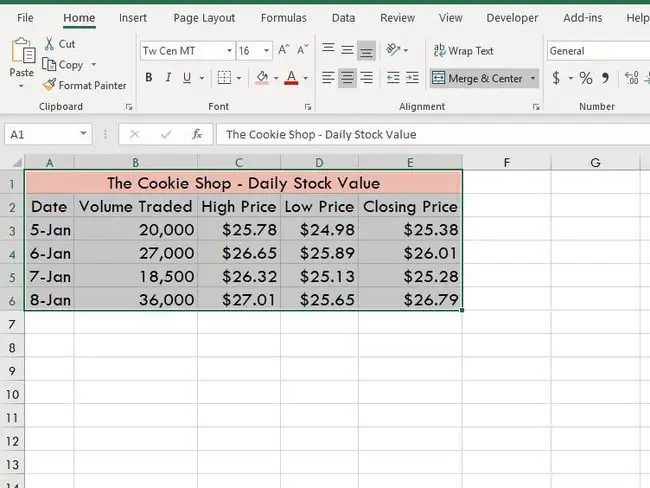
Ensimmäinen vaihe High-Low-Close-osakemarkkinakaavion luomisessa on tietojen syöttäminen laskentataulukkoon. Syötä tiedot soluihin A1-E6 kuvan osoittamalla tavalla.
- Sarake A on merkitty "Päivämäärä".
- Sarakkeen B otsikko on "Volume Vaihdettu".
- Sarakkeet C, D ja E on merkitty "Korkea hinta", "Alhainen hinta" ja "Päätöshinta".
Muista nämä säännöt syöttäessäsi tietoja:
- Aina kun mahdollista, syötä tietosi sarakkeisiin kuvan osoittamalla tavalla.
- Aseta laskentataulukkosi siten, että kunkin tietosarjan otsikko on sarakkeen yläosassa ja tiedot alla olevissa soluissa.
- Älä jätä tyhjiä rivejä tai sarakkeita syöttäessäsi tietojasi, sillä se luo tyhjiä alueita kaavioon.
Tämä opetusohjelma ei sisällä laskentataulukon muotoilun vaiheita kuvan osoittamalla tavalla. Tietoja laskentataulukoiden muotoiluvaihtoehdoista on saatavilla Excelin perusmuotoiluopetusohjelmassa.
Seuraavaksi sinun on korostettava solulohko A1:stä D6:een.
Jos tietosi ovat jatkuvissa soluissa Excel 2013:ssa ja uudemmissa, kuten tässä esimerkissä, voit napsauttaa mitä tahansa alueen solua, jolloin kaikki tietosi sisällytetään kaavioon.
Muuten kaavion tietojen valitsemiseen on kaksi vaihtoehtoa: hiirellä tai näppäimistöllä.
Hiiren käyttäminen
- Napsauta hiirellä solua A1.
- Napsauta hiiren vasenta painiketta ja vedä hiirtä korostaaksesi kaikki solut kohtaan D6.
Näppäimistön käyttäminen
- Napsauta kaaviotietojen vasemmassa yläkulmassa.
- Pidä näppäimistön Shift-näppäintä painettuna.
- Valitse osakekaavioon sisällytettävät tiedot näppäimistön nuolinäppäimillä.
Muista valita sarakkeiden ja rivien otsikot, jotka haluat sisällyttää kaavioon.
Pörssikaavion luominen
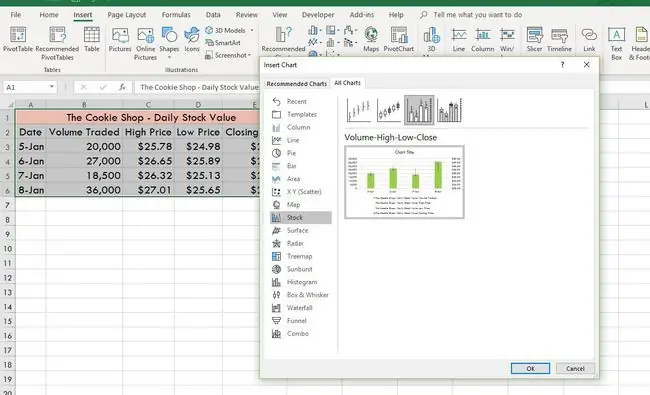
Noudata alla olevia ohjeita luodaksesi Volume-High-Low-Close-osakemarkkinakaavion tietojesi valinnan jälkeen. Kaavio luodaan ja sijoitetaan työarkkiisi.
- Napsauta Insert-välilehteä nauhassa.
- Napsauta Suositellut kaaviot.
- Siirry Kaikki kaaviot-välilehdelle.
- Valitse Stock kaaviotyyppien luettelosta.
- Napsauta Volume-High-Low-Close.
- Napsauta OK.
Tyyli ja muotoile osakekaavio
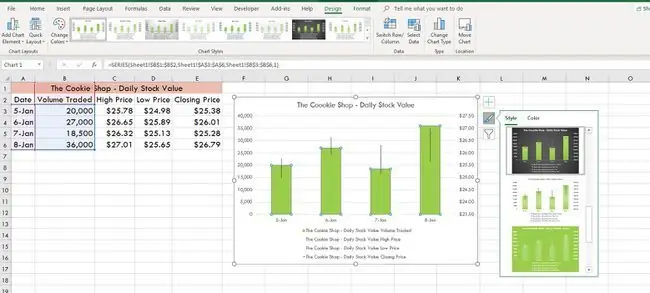
Muotoile kaavio haluamallasi tavalla.
- Aktivoi nauhan Kaaviotyökalut-välilehti napsauttamalla kaaviota.
- Napsauta Design-välilehteä.
- Valitse muotoiltava kaavioelementti.
- Valitse eri kaaviotyyli tai valitse muita suunnitteluvaihtoehtoja, kuten täyttöväri, varjo ja 3-D-muotoilu.
- Tallenna muutokset kaavioosi.






